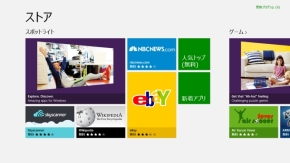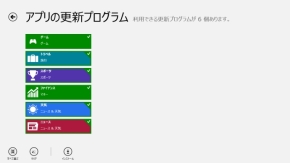「深夜販売に行くぞー! 入れるぞー!」──まとめて覚える! Windows 8のセットアップ:鈴木淳也の「お先に失礼! Windows 8」(1/3 ページ)
Microsoftアカウントでセットアップが簡略化
Windows 8が従来のWindowsと大きく違うのは、統一した1つのアカウントでアプリや各種データを管理する点にある。このアカウントが「Microsoftアカウント」で、従来はWindows Live IDなどの名称で呼んでいた。これが何を意味するのかといえば、同アカウントで過去に登録した情報により、初めてセットアップを行うPCでも、最初から各種設定が完了した状態となる。これまでWindowsが不調になったりマシンを買い換えるたびに再インストールや環境構築に多大な時間を費やしていたのが、セットアップでアカウント情報を入力するだけで、あとは少しの手間で使い始めることができる。「PCの不調を直すために再インストール」というユーザーには、「各種設定を維持したまま環境をリセット」といったオプションもWindows 8では用意する。
アカウント情報を入力するタイミングは、OSインストール、または、購入したPCを初めて起動した直後だ。アカウント名の入力を求めてくるが、ここで入力したものがMicrosoftアカウントのIDとなる。もし、Windows Live Messengerなどでアカウントを取得しているユーザーの場合、パスワードの確認をしてくる。これで認証が完了すればセットアップは終了だ。MicrosoftアカウントのIDは、Windows 8にログインするときの認証アカウントとなる。ロック画面を解除してスタート画面に移動するには、毎回パスワードを入力する必要がある。「オンラインでないとログインできないの?」という疑問もでてくるが、ネットワーク接続できる環境になく、オフライン状態でロック画面を解除する場合、前回入力したパスワードで認証するようだ。
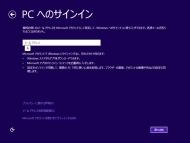
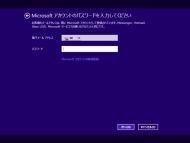
 Windows 8ではセットアップでアカウント名を確認してくるが、これは従来のWindowsと異なり、「Microsoftアカウント」と呼ぶオンライン認証用だ。すでにMessengerやSkyDriveなどで同アカウントを持っているユーザーの場合、当該のメールアドレスを入力すると確認のためのパスワード入力を求めてくる(写真=左、中央)。Windows 8をセットアップ直後で初回起動にもかかわらず、すでに個人設定のいくつかが行われている。これはMicrosoftアカウントの既存設定を引き継ぐためだ(写真=右)
Windows 8ではセットアップでアカウント名を確認してくるが、これは従来のWindowsと異なり、「Microsoftアカウント」と呼ぶオンライン認証用だ。すでにMessengerやSkyDriveなどで同アカウントを持っているユーザーの場合、当該のメールアドレスを入力すると確認のためのパスワード入力を求めてくる(写真=左、中央)。Windows 8をセットアップ直後で初回起動にもかかわらず、すでに個人設定のいくつかが行われている。これはMicrosoftアカウントの既存設定を引き継ぐためだ(写真=右)Windows 8のセットアップが完了してスタート画面が表示すると、いくつかのアプリが「Liveタイル」で情報が定期的に更新しているユーザーもいるだろう。すでに、Windows 8のプレビュー版でMicrosoftアカウントに情報を登録してきたことで、OSのセットアップ直後ながら、これらの情報が引き継がれているためだ。これは「ストア」アプリも同様で、過去に購入したアプリを一覧で表示する。このアプリリストにチェックを入れ、一括でインストールすることも可能だ。また、デフォルトで登録しているアプリについても、アップデートの通知きているはずだ。これはOSを出荷してユーザーの手元に届くまでの間に発生したアップデートを知らせるもので、従来になかったダイナミックなアプリや機能の更新が可能になっていることを意味する。
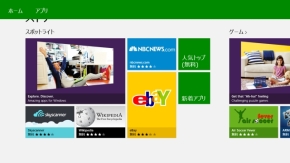
 ストアアプリの設定メニューを開いて「アプリ」を選択すると、そのユーザーが過去に「Microsoftアカウント」で購入したアプリの一覧を表示して(写真=左)、そのまま購入プロセスを経ずにインストールできる(写真=右)
ストアアプリの設定メニューを開いて「アプリ」を選択すると、そのユーザーが過去に「Microsoftアカウント」で購入したアプリの一覧を表示して(写真=左)、そのまま購入プロセスを経ずにインストールできる(写真=右)関連キーワード
鈴木淳也の「お先に失礼! Windows 8」 | Windows | Windows 8 | Microsoft | インストール | Internet Explorer | Office | OAuth | Windows Store | Office 2013 | Outlook.com
Copyright © ITmedia, Inc. All Rights Reserved.
アクセストップ10
- さようなら「Crucial」――Micronがコンシューマー向け製品事業から撤退 販売は2026年2月まで継続 (2025年12月04日)
- 6万円台でSnapdragon G3 Gen 3搭載 AYANEO新ブランドのAndroidゲーム機「KONKR Pocket FIT」はスマホの代わりになる? (2025年12月04日)
- ソニーの85型4Kテレビ「ブラビア KJ-85X80L」が41%オフ(24万8000円)で買えてしまうセール中 (2025年12月03日)
- サンワ、壁に穴を開けずにLANケーブルを延長できる隙間配線用の延長LANケーブル (2025年12月04日)
- 「TP-Link スイッチングハブ TL-SG108」が42%オフで3599円→2085円に (2025年12月03日)
- 約6.8万円の新ARグラス「XREAL 1S」登場 “Switch 2”もつながる専用アクセサリー「Neo」も (2025年12月03日)
- 「Appleは悪。Googleは開発者を理解している味方」というEpic GamesのスウィーニーCEOが歓迎する未来は本当にバラ色なのか (2025年12月05日)
- 「ASUS Dual GeForce RTX 5070」がタイムセールで8万1627円に (2025年12月04日)
- 64GB構成すら“絶望”が近づく中で、CUDIMMの人気が再上昇 (2025年11月29日)
- メモリが深刻な品薄&高騰状態に (2025年11月08日)